| Nom |
Filtre les appareils en fonction du nom de l'équipement découvert. Par exemple, le nom d'un équipement découvert
peut inclure l'adresse IP ou le nom d'hôte. |
| Adresse MAC |
Filtre les appareils en fonction de l'adresse MAC de l'équipement. |
| Adresse IP |
Filtre les appareils par adresse IP au format de bloc IPv4, IPv6 ou CIDR. |
| Site |
Filtre les appareils associés à un site connecté. Console
uniquement.
|
| L'heure de la découverte |
Filtre les appareils découverts automatiquement par le système ExtraHop dans l'intervalle de
temps spécifié. Pour plus d'informations, voir Création d'un groupe dproximatif d'équipements en fonction de l'heure de découverte. |
| Niveau d'analyse |
Filtre les appareils par niveau d'analyse, ce qui détermine quelles données et mesures sont
collectées pour un équipement. Vous ne pouvez pas créer de groupe déquipements dynamique pour les
appareils filtrés par niveau d'analyse.
|
| modèle |
Filtre les appareils par marque et par nom de modèle. Les conseils suivants peuvent vous aider à trouver le modèle
d'équipement que vous souhaitez :
- Sélectionnez l'opérateur de correspondance exacte (=) pour afficher la liste déroulante des modèles et
des ensembles de modèles existants.
- Sélectionnez l'opérateur de correspondance exacte (=), puis sélectionnez Modèles personnalisés
pour filtrer tous les appareils affectés à un ensemble de modèles personnalisé.
|
| Activité |
Filtre les appareils en fonction de l'activité de protocole associée à l'équipement. Par exemple, la
sélection d'un serveur HTTP renvoie les appareils dont les métriques sont associées au serveur HTTP, ainsi que tout autre équipement dont le rôle d'
équipement est défini sur Serveur HTTP. Filtre également les appareils qui ont accepté ou initié une
connexion externe, ce qui peut vous aider à déterminer si les appareils sont impliqués dans une activité suspecte.
|
| Compte Cloud |
Filtre les appareils en fonction du compte de service cloud associé à l'appareil. |
| ID d'instance cloud |
Filtre les appareils en fonction de l'ID d'instance cloud associé à l'équipement. |
| Type d'instance cloud |
Filtre les appareils en fonction du type d'instance cloud associé à l'équipement. |
| Valeur élevée |
Filtre les appareils considérés comme à valeur élevée parce qu'ils fournissent des
services d'authentification, prennent en charge les services essentiels de votre réseau ou sont spécifiés par l'utilisateur comme étant à valeur
élevée. |
| Actuellement actif |
Filtre les appareils en fonction de l'activité observée sur un équipement au cours des 30 dernières minutes. |
| Type de localité du réseau |
Filtre les appareils en fonction de toutes les localités du réseau interne ou externe. |
| Nom de la localité du réseau |
Filtre les appareils par nom de localité du réseau. |
| Rôle |
Filtre les appareils en fonction du rôle d'équipement attribué, tel que passerelle, pare-feu, équilibreur de charge
et serveur DNS. |
| Logiciel |
Filtre les appareils en fonction du logiciel du système d'exploitation détecté sur l'équipement. |
| Type de logiciel |
Filtre les appareils en fonction du type de logiciel observé sur l'équipement, tel qu'un
simulateur d'attaque, un accès à distance ou un serveur de bases de données. |
| Sous-réseau |
Filtre les appareils en fonction du sous-réseau associé à l'équipement. |
| Balise |
Filtre les appareils en fonction de balises d'équipement définies par l'utilisateur. |
| Fournisseur |
Filtre les appareils en fonction du nom du fournisseur de l'équipement, tel que déterminé par la recherche de l'identifiant
unique organisationnel (OUI). |
| Cloud privé virtuel |
Filtre les appareils en fonction du VPC associé à l'équipement. |
| VLAN |
Filtre les appareils en fonction de la balise VLAN de l'équipement. Les informations VLAN sont extraites des balises VLAN,
si le processus de mise en miroir du trafic les conserve sur le port miroir. Disponible uniquement si
devices_accross_vlans le réglage est réglé sur False dans le fichier de configuration
en cours d'exécution.
|
| Nom CDP |
Filtre les appareils en fonction du nom CDP attribué à l'équipement. |
| Nom de l'instance de cloud |
Filtre les appareils en fonction du nom d'instance cloud attribué à l'équipement. |
| Nom personnalisé |
Filtre les appareils en fonction du nom personnalisé attribué à l'équipement. |
| Nom DHCP |
Filtre les appareils en fonction du nom DHCP attribué à l'équipement. |
| Nom DNS |
Filtre les appareils selon n'importe quel nom DNS attribué à l'équipement. |
| Nom NetBIOS |
Filtre les appareils en fonction du nom NetBIOS attribué à l'équipement. |
| Activité de détection |
Filtre les appareils ayant une
activité de détection où l'équipement était un participant. Active des critères supplémentaires tels que
la catégorie, l'indice de risque et la technique MITRE. | Remarque : | Vous ne pouvez pas créer de
groupe dveloppement contenant cette option de critère. |
|
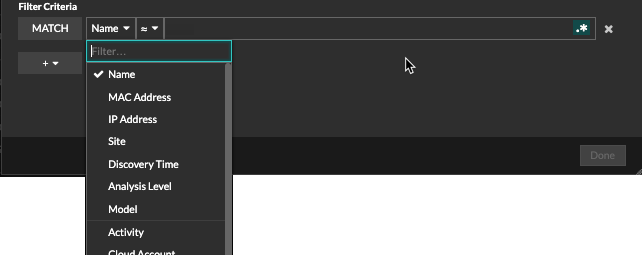
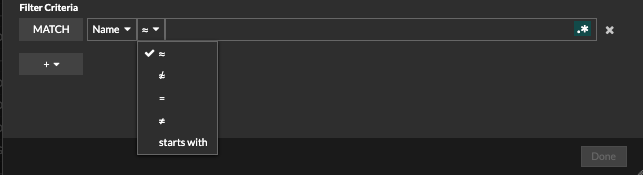

 et sélectionnez
et sélectionnez
Nous vous remercions pour vos commentaires. Pouvons-nous vous contacter pour vous poser des questions complémentaires ?